Как сделать на странице фотографии + описание (как в галерее, но вручную)
Видеоинструкция
Шаг 1
Создайте новую страницу, используя инструкцию. Вид страницы выберите "Страница с текстом".

Шаг 2
В окне редактора вставьте таблицу с помощью кнопки "Вставить\редактировать таблицу" согласно инструкции.
Установите следующие параметры для таблицы:
- "Столбцы" - укажите количество столбцов.
- "Строки" - укажите количество строк.
- "Отступы в ячейках" - укажите 0.
- "Расстояние между ячейками" - укажите 0.
- "Выравнивание" - выберите "по центру".
- "Ширина" - укажите 100%.
- "Высота" оставьте пустым.
- "Класс" - выберите "Таблица без рамки".

Шаг 3
Установите курсор левой кнопкой мыши в пустую ячейку и нажмите на кнопку "Вставить изображение из галереи", выберете нужное изображение и нажмите на него.

Шаг 4
Задайте подходящий размер картинки. Также установите размер, до которого картинка должна увеличиваться при нажатии на нее. Нажмите на кнопку "Вставить выбранное изображение".

Шаг 5
Чтобы задать параметры для фото, щелкнете на ней мышкой и нажмите кнопку "Вставить/редактировать изображение".
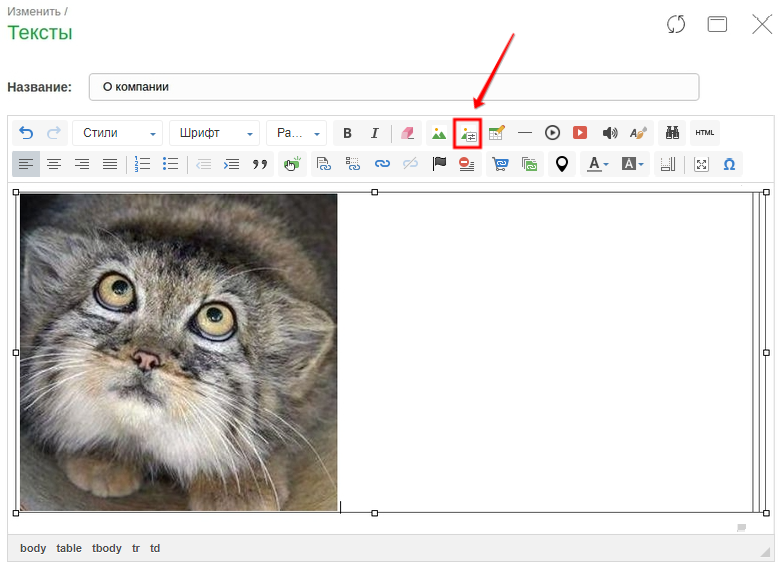
Задайте необходимые параметры и нажмите "Обновить".

В ячейку ниже пропишите название картинки. Отформатируйте текст по центру с помощью кнопки "Выравнивание по центру".
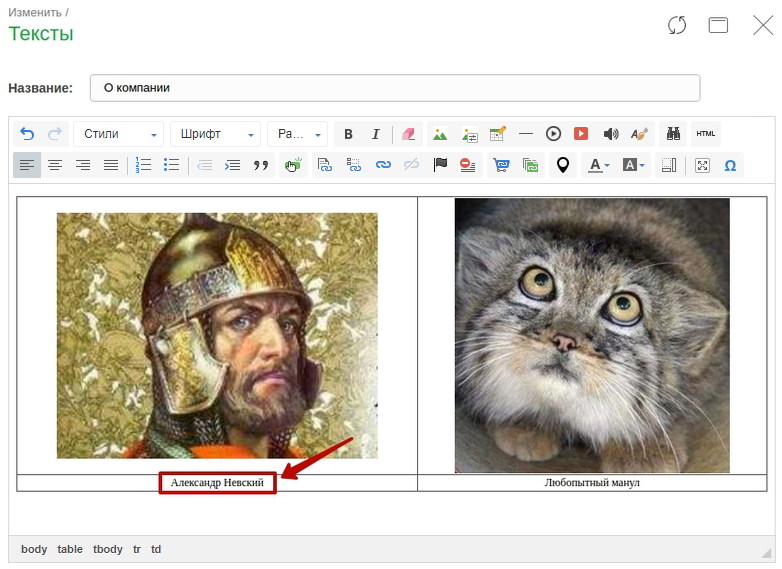
Обратите внимание!
- Если Вы хотите вставить ссылку в текст подписи к картинке в таблице, просто выделите нужный текст и нажмите на кнопку "Вставить ссылку". С подробной инструкцией по вставке ссылок Вы можете ознакомиться тут.
- Аналогичным образом Вы можете разместить ссылку для самой картинки. Для этого выделите картинку (просто кликнув по ней в редакторе) и опять же нажмите на кнопку "Вставить ссылку" - далее действуйте в соответствии с приведенными выше инструкциями по вставке ссылок в текст.

